Sanal Makineler için RecoverPoint: Paylaşılan VMDK veya RDM disklerini kullanan Sanal Makineleri koruma
Summary: Bu makalede, paylaşılan VMDK veya RDM disklerini kullanan Sanal Makineleri korumak için gerekli adımlar ayrıntılı olarak açıklanmıştır.
Instructions
Paylaşılan VMDK veya RDM disklerini kullanan Sanal Makineler İçin RecoverPoint çoğaltması:
- Paylaşılan RDM disklerini kullanan Kaynak sanal makineleri, paylaşılan RDM disklerini kullanan Hedef sanal makinelere çoğaltabilirsiniz. Bölüm A'da açıklanan manuel Hedef sanal makine oluşturma işlemini uygulayın.
- Paylaşılan VMDK disklerini kullanan Kaynak sanal makineleri, paylaşılan RDM disklerini kullanan Hedef sanal makinelere çoğaltabilirsiniz. Bölüm A'da açıklanan manuel Hedef sanal makine oluşturma işlemini uygulayın.
- RDM paylaşılan disklerini kullanan Kaynak sanal makineleri, paylaşılan VMDK disklerini kullanan Hedef sanal makinelere çoğaltabilirsiniz. RecoverPoint Destek ekibi, Hedef sanal makineyi yapılandırmak için otomatik bir komut dosyasına sahiptir. Bölüm A'daki manuel Hedef sanal makine oluşturma bölümünde ayrıntılı olarak açıklanan manuel süreç de gerçekleştirilebilir.
- VMDK paylaşılan disklerini kullanan Kaynak sanal makineleri, paylaşılan VMDK disklerini kullanan Hedef sanal makinelere çoğaltabilirsiniz. RecoverPoint Destek ekibi, Hedef sanal makineyi yapılandırmak için otomatik bir komut dosyasına sahiptir. Bölüm A'daki manuel Hedef sanal makine oluşturma bölümünde ayrıntılı olarak açıklanan manuel süreç de gerçekleştirilebilir.
Başarılı bir çoğaltma işlemi için gereklilikler:
- Hedef sanal makineleri oluşturun.
- Paylaşılan disk sayısı, Kaynak ve Hedef sanal makineler ve Paylaşım Ayarları arasında eşleşmelidir.
- SCSI kimlikleri, her bir çoğaltma çifti sanal makinesi arasında eşleşmelidir.
- Örneğin: 1. kaynak sanal makine, 1. hedef sanal makine ile karşılaştırıldığında tam olarak aynı disk SCSI kimliklerine sahip olmalıdır. Aynı koşul, 2. kaynak sanal makine ile 2. hedef sanal makine arasında karşılanmalıdır.
- Disk boyutları, Kaynak ve Hedef sanal makineler arasında eşleşmelidir. RDM'den paylaşılan VMDK'ye çoğaltma yapılıyorsa blok boyutu farklıdır.
- Hedef sanal makineler, Kaynak sanal makineler ile eşleştiğinde bunları RecoverPoint kullanarak koruyabilirsiniz.
- Paylaşılan VMDK'lerde Çok Yazıcılı Yapılandırma yalnızca Thick Provision Eager Zero VMDK'ler ile desteklenir.
- Hedef sanal makinelerdeki Ağ Bağdaştırıcıları, kaynak sanal makine ile tür (E1000 veya VMXNET3) ve numarası açısından eşleşmelidir. (Örnek: Kaynak sanal makinelerde yalnızca "Ağ Bağdaştırıcısı 2" varsa hedef sanal makinelerin "Ağ Bağdaştırıcısı 2" olması gerekir.)
- Sonrasında ikinci sanal makineyi oluştururken "Existing Hard Disk" (Mevcut Sabit Disk) öğesini kullanın ve paylaşılan sabit diskleri eklerken ilk sanal makinenin paylaşılan Sabit Diskini seçin.
- VM Options -> Boot Options -> Firmware (VM Seçenekleri -> Önyükleme Seçenekleri -> Bellenim) altındaki Hedef sanal makinenin bellenimi (BIOS veya UEFI) Kaynak sanal makineyle eşleşmelidir.
- Tüm paylaşılan VMDK'lerin/RDM'lerin, bir sanal makineye sabit disk olarak eklenmesi ve ikinci sanal makineye mevcut sabit disk olarak eklenmesi gerekir. Bazı sabit diskleri 1. sanal makinede ve bazılarını 2. sanal makinede oluşturup daha sonra bunları çapraz şekilde paylaşmayın.
- RDM'leri kullanırken RDM aygıtının LUN kimliği, ESX kümesindeki tüm ESX'lerde aynı olmalıdır. (Aynı olmazsa bir eşleme hatası oluşabilir).
A. Hedef Sanal Makineler
1. Hedef sanal makineleri oluşturun.
Hedef sanal makineleri oluşturmak için iki seçeneğiniz vardır: vCenter kullanıcı arayüzünden yararlanmak veya RecoverPoint'i kullanmak.
1.1. vCenter kullanıcı arayüzünden Hedef sanal makineleri oluşturun.
- vCenter ağınıza erişin: https://VC/ui ("VC" öğesini vCenter'nizin IP/ana bilgisayar adı ile değiştirin)
- DataCenter/ESXi Kümesi/ESXi ana bilgisayarınıza sağ tıklayın ve New Virtual Machine (Yeni Sanal Makine) öğesini seçin.

- Yeni Sanal Makine sihirbazında Create a new virtual machine (Yeni bir sanal makine oluştur) öğesini seçin ve NEXT (İLERİ) düğmesine basın.
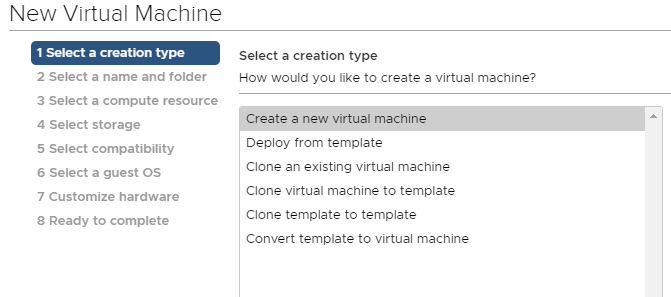
- .copy gibi bir uzantıya sahip olması gereken Sanal makine adını girin (örneğin VM_Name.copy).
- Sanal makine için bir konum seçin ve NEXT (İLERİ) düğmesine basın.
- İşlem Kaynağı seçin ve NEXT (İLERİ) düğmesine basın.
- Depolama seçin ve NEXT (İLERİ) düğmesine basın.
- Uyumluluğu seçin ve NEXT (İLERİ) düğmesine basın.
- Konuk işletim sistemi seçin (korumak istediğiniz üretim sanal makinesiyle aynı olmalıdır) ve NEXT (İLERİ) düğmesine basın.
- Donanımı özelleştirin (2, 3, 4 ve 5 numaralı adımları inceleyin) ve NEXT (İLERİ) düğmesine basın.
- Yapılandırmayı gözden geçirin ve her şey doğruysa FINISH (BİTİR) düğmesine basın.
Korunacak diğer sanal makineler için aynı işlemi tekrarlayın veya sanal makineyi klonlayın.
1.2. RecoverPoint kullanarak Hedef sanal makineleri oluşturun.
Kaynak sanal makineleri Hedef siteye çoğaltmak için RecoverPoint'i kullanabilirsiniz.
- vCenter ağınıza erişin: https://VC/ui ("VC" öğesini vCenter'nizin IP/ana bilgisayar adı ile değiştirin)
- ESXi kümesine sağ tıklayın.
- Sanal Makineler için RecoverPoint'i seçin.
- Protect VMs (Sanal Makineleri Koru) öğesini seçin.

- Bu Kümeye yerleştirilen tüm sanal makineleri görüntüleyebilirsiniz.
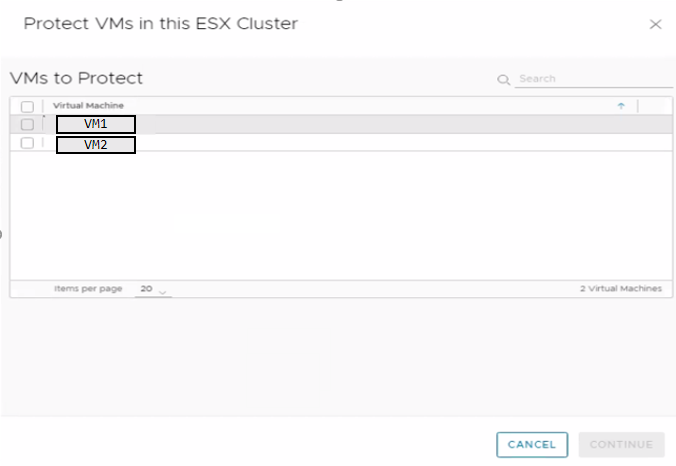
- Korunacak sanal makineleri seçin.
- Continue (Devam) düğmesine basın.
- RecoverPoint Kümenizi (vRPA Kümesi) seçin, hedef ESXi Kümesini belirleyin ve Veri Deposunu Kopyalayın.

- Protect (Koru) düğmesine basın.
- RecoverPoint'in sanal makine yapılandırmasını Hedef siteye kopyalamasına izin verin.
- Çoğaltma tamamlandığında, Hedef sitede rp.VM_NAME.shadow adlı yeni bir açık sanal makine görürsünüz.
- Ardından RecoverPoint Eklentisine gitmeli ve CG'nin Korumasını Kaldırmalısınız.
- Bu işlem, Hedef sitede sanal makinenin temel yapılandırmaya ve VM_NAME.copy adlı bir sanal makineye dönüştürülmesini sağlar.
2. SCSI Denetleyicisi (manuel olarak hedef sanal makine oluşturma)
- Kaynak sanal makine yapılandırmasına göre, hedefe aynı SCSI Denetleyicisini ekleyin.
3. SCSI Veri Yolu Paylaşımı (manuel olarak hedef sanal makine oluşturma)
SCSI Veri Yolu Paylaşımının Physical (Fiziksel) olarak ayarlandığından emin olun.
SCSI Denetleyici Türü her ortamda ertelenebilir. Daha fazla ayrıntı için aşağıdaki VMware belgesine bakın:
https://docs.vmware.com/en/VMware-vSphere/7.0/com.vmware.vsphere.vm_admin.doc/GUID-5872D173-A076-42FE-8D0B-9DB0EB0E7362.html
4. Hedef sanal makine disk boyutu (manuel olarak hedef sanal makine oluşturma).
Kaynak sanal makinelerle aynı boyutu kullanarak, tüm paylaşılan VMDK veya RDM disklerini hedef sanal makineye ekleyin.
Kaynakta paylaşılan VMDK veya RDM diskleri ile aynı boyutta olacak şekilde hedef sitede diskler oluşturun. RDM'ye veya paylaşılan VMDK disklere çoğaltabilirsiniz.
Kaynaktaki RDM disklerini Hedefteki RDM disklerine ya da Kaynaktaki paylaşılan VMDK disklerini Hedefteki RDM'ye çoğaltırsanız RDM disklerinin depolama tarafından sağlanması gerekir.
Kaynaktaki RDM disklerinin Hedefteki paylaşılan VMDK disklerine ya da Kaynaktaki paylaşılan VMDK disklerinin Hedefteki paylaşılan VMDK disklerine çoğaltılması için Hedef vCenter'da VMDK diskleri oluşturmanız gerekir.
Kaynaktaki RDM disklerini Hedefteki paylaşılan VMDK disklerine çoğaltırsanız blok boyutu farkı nedeniyle üretim RDM'si ile aynı boyutu sağlamanız gerekir. Aşağıda gösterilen örneğe bakın.
Örneğin, Kaynaktaki RDM diskleri ve Hedefteki paylaşılan VMDK diskleri için: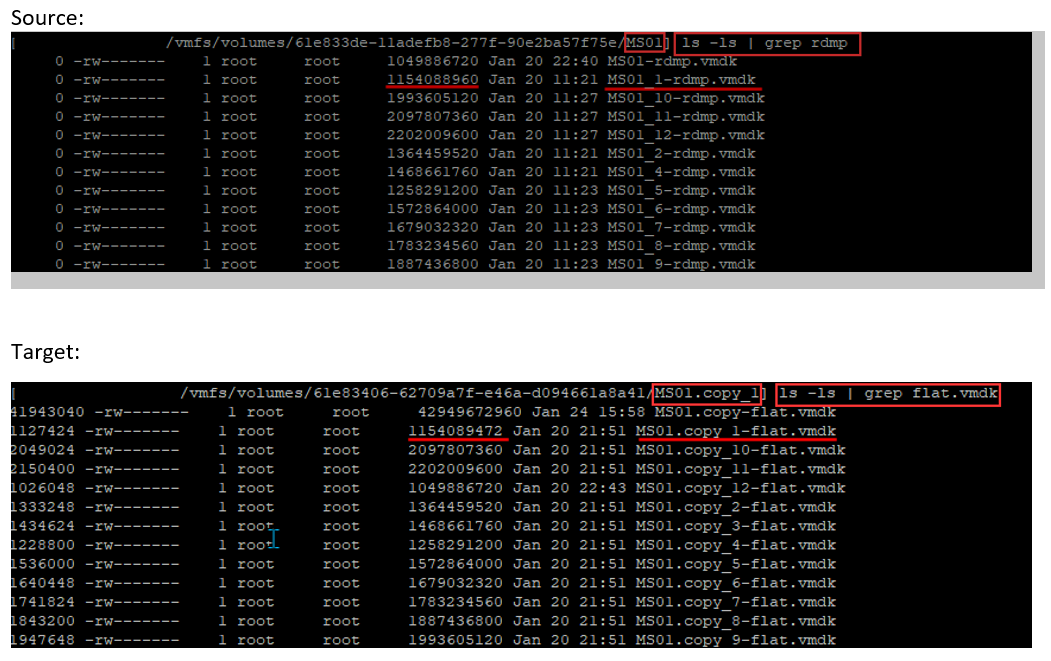
MS01_1-rdmp.vmdk Kaynak diskinin 1.154.088.960 bayt olduğunu ve MS01.copy_1-flat.vmdk Hedef diskinin 1.154.089.472 bayt olduğunu görürsünüz. Aralarında 512 bayt fark vardır.
Farklı disk boyutlarına sahip olduğunuz için Kaynak sanal makineyi çoğaltmak üzere Hedef sanal makineyi kullanamazsınız. Söz konusu diskin boyutunu düzeltmelisiniz. En iyi seçenek, diski çıkarmak ve tam olarak aynı boyutta yeniden oluşturmaktır.
ESXi CLI kullanarak Hedef diskleri oluşturabilirsiniz. Bu, oluşturulan disklerin tam boyutunun seçilmesini sağlar.
- Kök kullanıcı ile ESXi ana bilgisayarında SSH oturumu açın.
- Kopyalanan sanal makinenin yapılandırma dosyalarının bulunduğu dizini değiştirin.
cd /vmfs/volumes/81e833de-11adefb8-277f-90e2ca57f75e/MS01.copy
- Tam olarak aynı boyutta bir VMDK oluşturmak için aşağıdaki komutu çalıştırın:
vmkfstools --createvirtual 2202009600b --diskformat eagerzeroedthick MS01.copy_1.vmdk
- Hedef sitede disk oluşturma işlemini tamamladıktan sonra şu komutu çalıştırabilirsiniz:
ls -ls | grep flat.vmdk
Hedef diskleri oluşturmayı tamamladığınızda flat.vmdk'yi (Hedef Sanal Makine), rdpm.vmdk (Kaynak Sanal Makine) ile karşılaştırabilir ve boyutlarının eşleştiğini doğrulayabilirsiniz.
Hedef sanal makinede, yeni oluşturulan diskleri eklemek için aşağıdaki adımları izleyin.
- Hedef sanal makineye sağ tıklayın ve Edit Settings (Ayarları Düzenle) öğesini seçin.
- ADD NEW DEVICE (YENİ AYGIT EKLE) seçeneğini belirleyin.
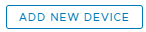
- Existing Hard Disk (Mevcut Sabit Disk) öğesini seçin.
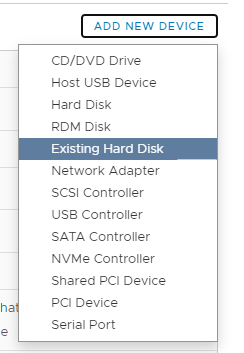
- VMDK disklerini oluşturduğunuz konuma gidin.
- Doğru diski seçin ve OK (Tamam) düğmesine basın.
- Edit Settings (Ayarları Düzenle) sayfasından yeni eklenen diski seçin.
- Virtual Device Node (Sanal Aygıt Düğümü) ayarını gözden geçirin ve doğru SCSI Kimliğine atayın.

- Diskin SCSI Kimliğinin, çoğaltmak istediğiniz Kaynak sanal makine diskiyle eşleştiğinden emin olun.
- Çoğaltılması gerekebilecek diğer diskler için aynı işlemi tekrarlayın.
5. Kaynak ve Hedef sanal makine diskleri arasında SCSI Kimliğinin eşleşmesi (manuel olarak hedef sanal makine oluşturma)
Hedef sanal makinedeki Disk SCSI denetleyici kimliğinin, kaynaktaki korunan disklerle eşleştiğinden emin olun.
- Bu, kaynaktaki SCSI(0:1) içerisinde 40 GB atanmış bir diskimiz varsa hedefteki SCSI(0:1) içerisinde de 40 GB diske sahip olmamız gerektiği anlamına gelir.
B. Kaynak sanal makineleri koruma
Kümenin parçası olan sanal makineleri korumak ve paylaşılan VMDK/RDM disklerini kullanmak için Kümenin tüm VMS bölümlerinin aynı CG altında korunması gerekir.
Sanal makineleri aynı CG altında korumak için:
- ESXi kümesine sağ tıklayın ve Protect VMs (Sanal Makineleri Koru) öğesini seçin. Bu Kümeye yerleştirilen tüm sanal makineleri görüntüleyebilirsiniz.
- Kümelenmiş sanal makinelerinizi seçin.
- CONTINUE (DEVAM) düğmesine basın ve kopyalama hedefiyle ilgili seçenekleri belirleyin.
- Copies (Kopyalar) bölümünde
 öğesini seçin
öğesini seçin - Copy VM Creation (Kopya sanal makine oluşturma) öğesi için Manually (Manuel Olarak) seçeneğini belirleyerek ilgili kopya sanal makineyi seçin.
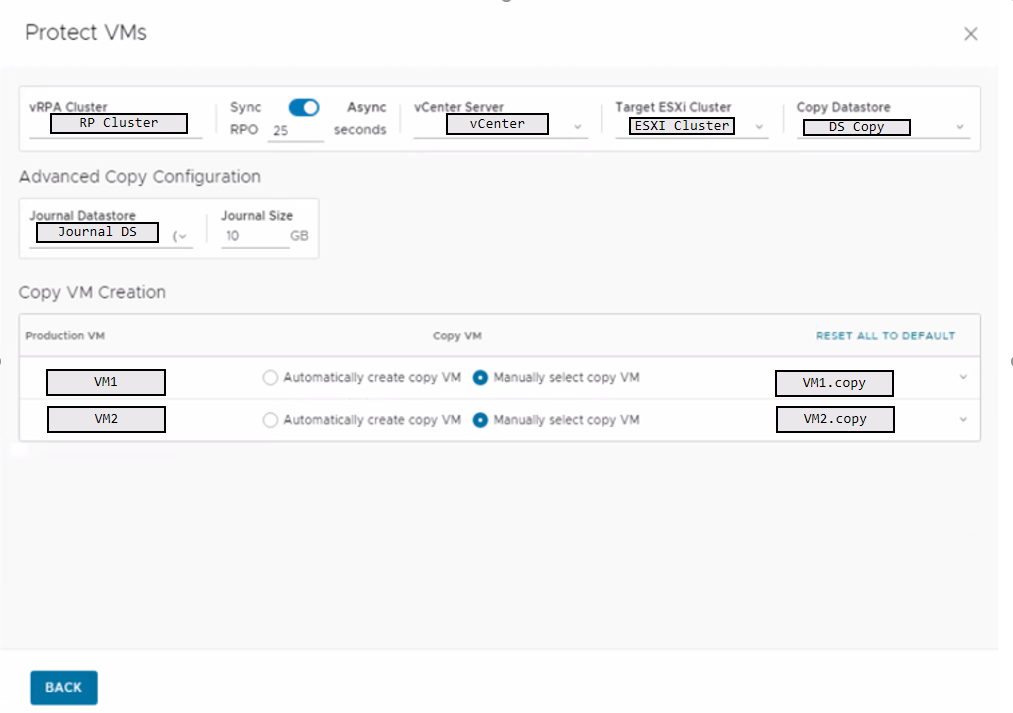
- Back (Geri) tuşuna basın.
- Ardından Protect (Koru) düğmesine basın.
Sanal Makineler İçin RecoverPoint eklentisinde, yeni bir Tutarlılık Grubunun oluşturulduğunu ve başlatıldığını görürsünüz.
C. Hedef sanal makine yapılandırması uyuşmazlığı
- Geçerli bir hedef sanal makine kopyası oluşturamazsanız sanal makineyi manuel olarak seçtiğinizde, aşağıdaki örnekte olduğu gibi bir hata görebilirsiniz.
"Error: Failed to find a suitable target VM with identical disk configuration" (Hata: Aynı disk yapılandırmasına sahip uygun bir hedef sanal makine bulunamadı)
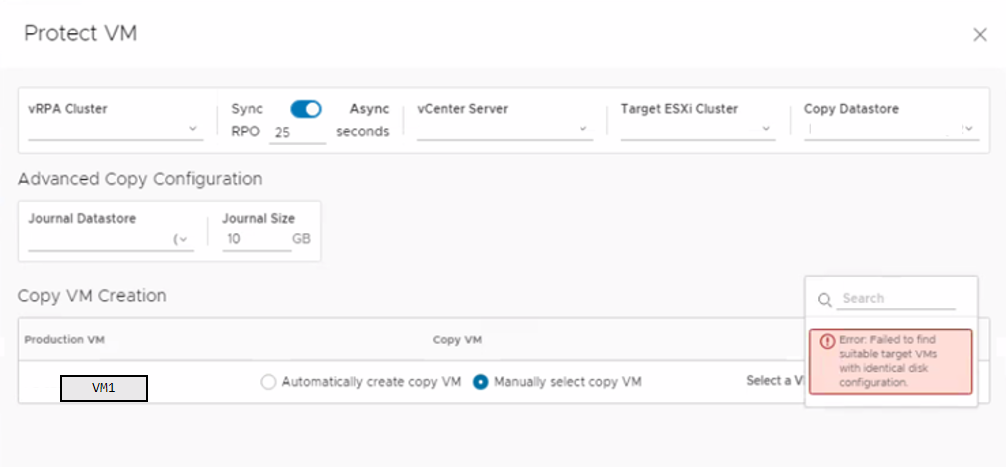
Bu aşamada, gerekliliklerin karşılanıp karşılanmadığını tekrar kontrol etmeli ve disklerdeki SCSI kimliği veya disk boyutu arasında bir uyumsuzluk olmadığını doğrulamalısınız.
- Korunacak sanal makineleri tek tek seçerseniz veya SCSI Kimliği, Kaynak ve Hedef Sanal Makineler arasında eşleşmezse aşağıdaki hatayı görürsünüz:
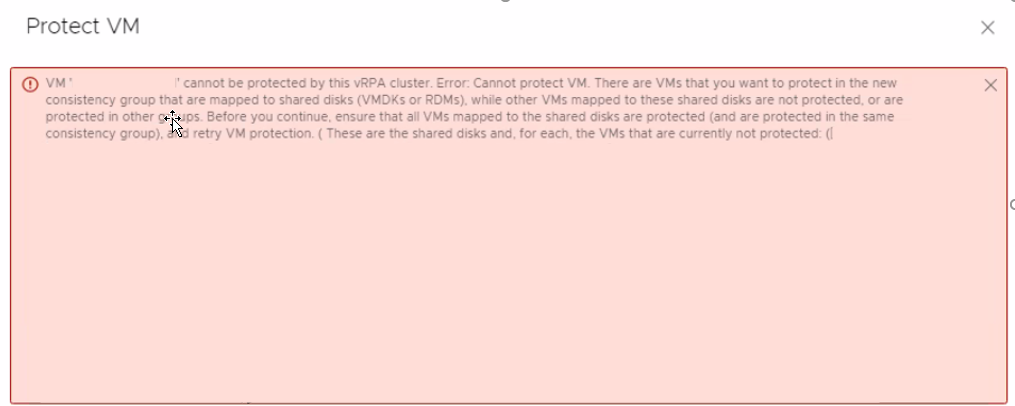
- SCSI Kimliği düzgün şekilde eşleşmezse Sanal Makine koruma işlemi aşağıdaki hatayla başarısız olur:
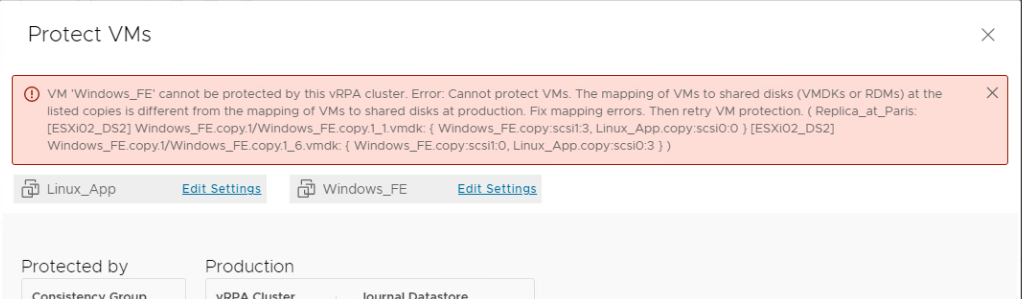
- SCSI kimliklerini atama örnekleri:
- SCSI kimliklerine ilişkin iyi bir örnek
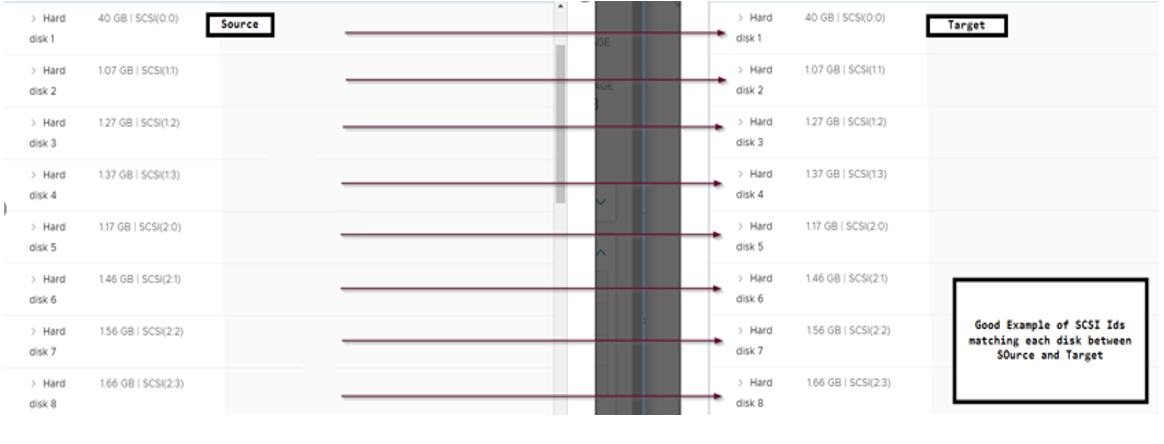
- SCSI kimliklerine ilişkin kötü bir örnek
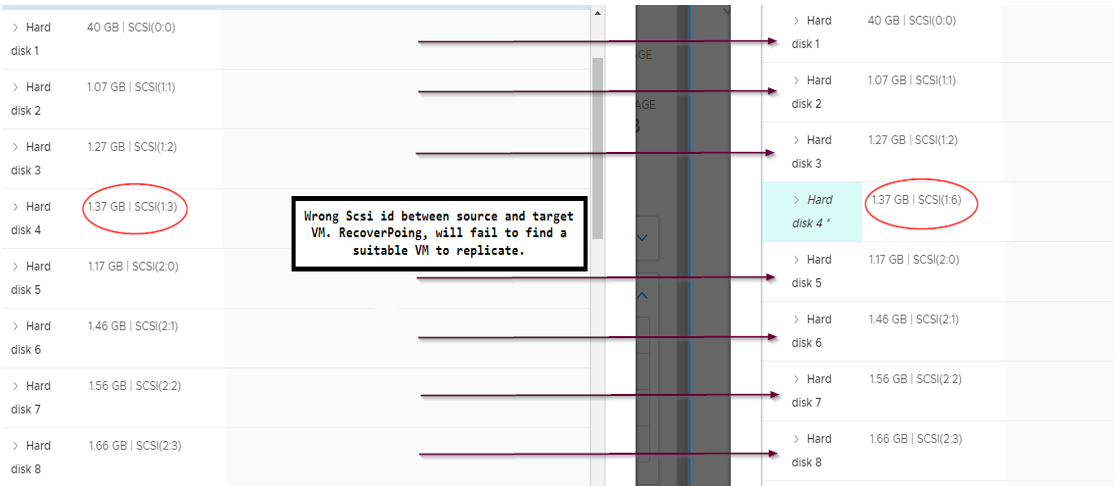
- SCSI kimliklerine ilişkin iyi bir örnek
